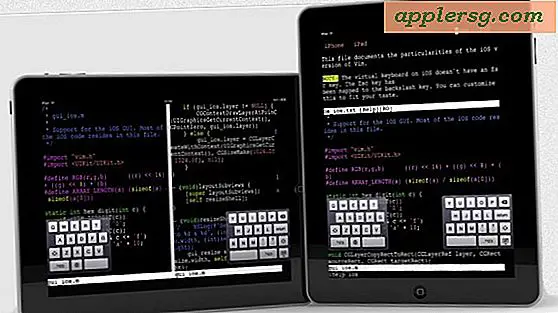Sådan nulstilles en iPhone-adgangskode
Beskyt din Apple iPhone med en adgangskode - et firecifret nummer, som du skal indtaste, før du kan bruge enheden. Hvis du er den første ejer af iPhone og har glemt den adgangskode, du oprindeligt indtastede, kan du blot nulstille adgangskoden ved at slutte iPhone til den computer, der oprindeligt blev brugt til at aktivere den. Dette hjælper dog ikke, hvis du har købt den brugte telefon og ikke er den oprindelige ejer. Sæt din iPhone i gendannelsestilstand for at gendanne iPhone og ryd adgangskoden.
Trin 1

Slut iPhone til din computer.
Trin 2

Hold tænd / sluk-knappen nede på iPhone. Skærmen ændres og beder dig om at bruge en skyder til at slukke for enheden. Brug skyderen til at slukke for din iPhone.
Trin 3

Tryk på tænd / sluk- og startknapperne samtidigt. IPhone tændes igen. Efter et par sekunder advarer iTunes dig om, at det har registreret en enhed. IPhone er nu i gendannelsestilstand.
Trin 4

Klik på knappen "Gendan iPhone" i iTunes.

Klik på "Gendan og opdater." IPhone vender tilbage til sine oprindelige fabriksindstillinger, som rydder adgangskoden. Denne proces fjerner også alle data fra iPhone, inklusive musik, kontakter, noter, tekstbeskeder og gemte e-mails.